TikTokin avulla voit tallentaa ja muokata lyhyitä videoita älypuhelimellasi ja lisätä suosikkikappaleitasi täydentääksesi kokemuksen. Sovelluksella on lähes miljardi käyttäjää ja 70 miljoonaa päivittäistä käyttäjää. Se on täydellinen täydentävä sovellus Instagram-tarinoiden luomiseen, jotka erottuvat muista.
Yhdistä sovellukset ja ilmaise itseäsi

Jos käytät TikTokia ja Instagramia, voit helpottaa jakamista yhdistämällä nämä kaksi alustaa. Kun yhdistät Instagramin TikTokiin, voit käyttää sovellusta ja jakaa videosi suoraan Insta-tilillesi ilman, että sinun tarvitsee tallentaa ja ladata materiaalia erikseen. Tämä tarkoittaa, että voit luoda ainutlaatuisia videoita muutamassa minuutissa ja jakaa ne suoraan Instagram-tilillesi yhdellä napin painalluksella. Online-ystäväsi kadehtivat lyhyitä videoitasi ja ihmettelevät, kuinka loit ne.
Jos tämä kuulostaa houkuttelevalta, jatka lukemista saadaksesi lisätietoja näiden kahden sovelluksen yhdistämisestä laitteellasi.
Instagram-tilisi lisääminen TikTokiin
Ennen kuin aloitat, sinun on ladattava TikTok älypuhelimeesi, jos sinulla ei vielä ole sitä. Luo tili ja olet valmis lisäämään Instagramin TikTokiin.
Tässä on yksityiskohtainen vaiheittainen prosessi sen tekemiseen:
- Avaa TikTok ja napauta profiilikuvaketta oikeassa alakulmassa.
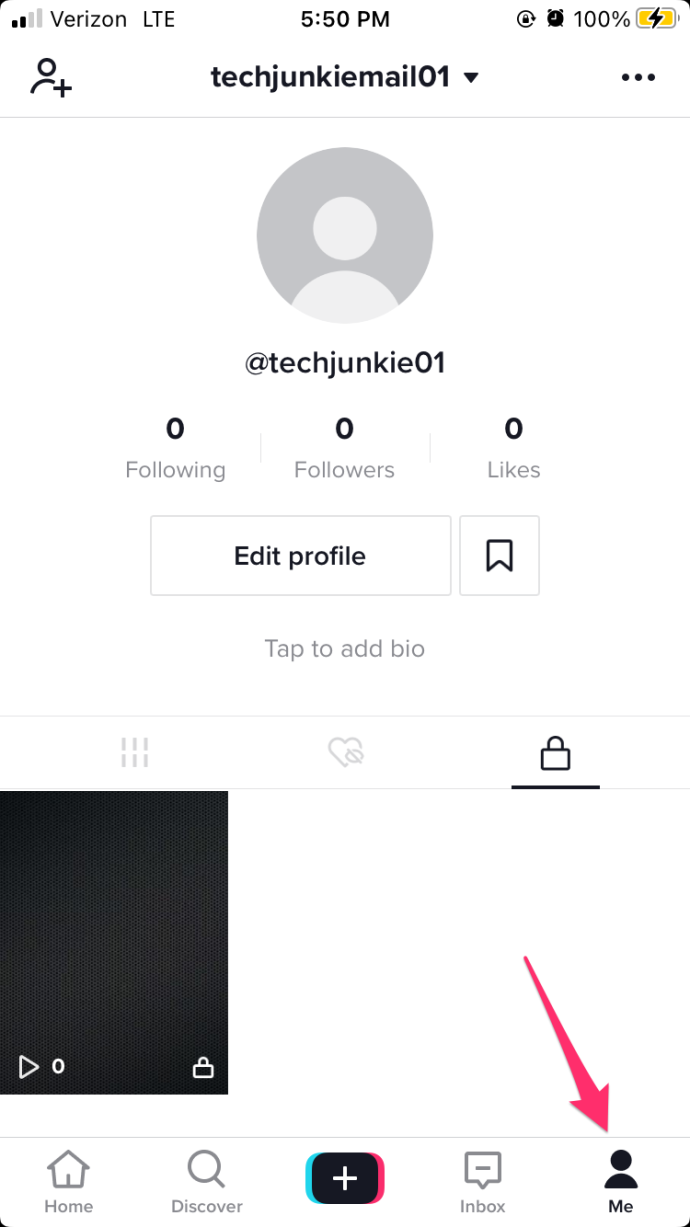
- Napauta Muokkaa profiilia -painiketta.
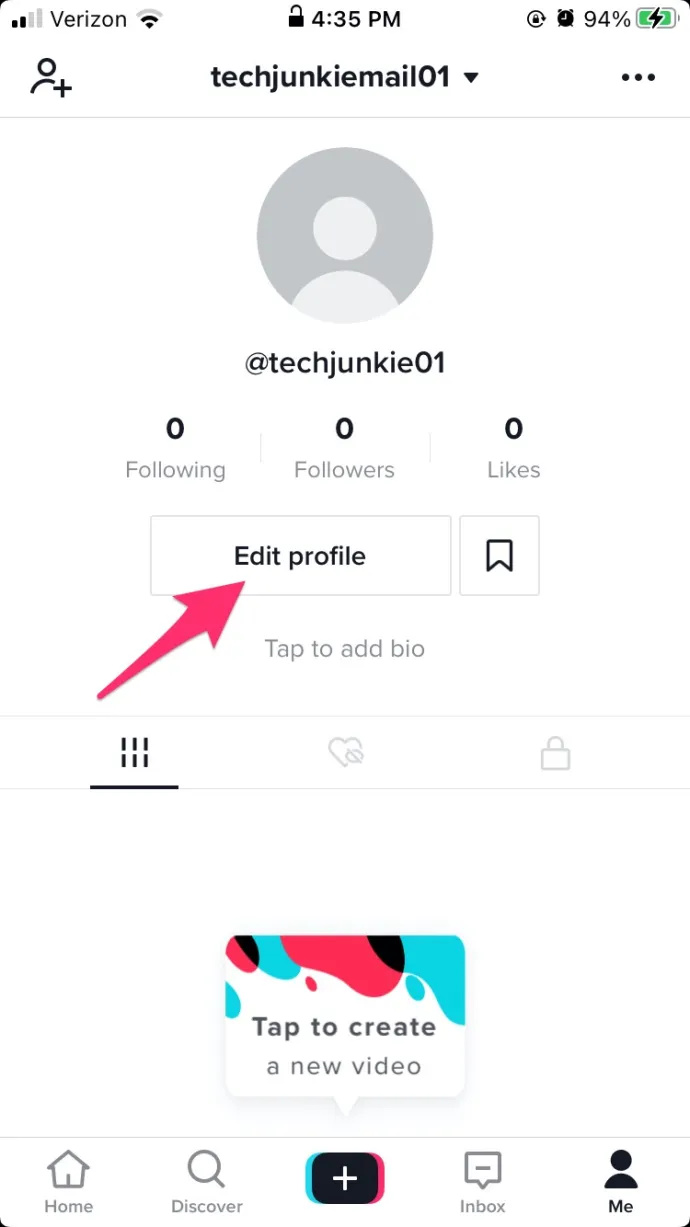
- Valitse Lisää Instagram .
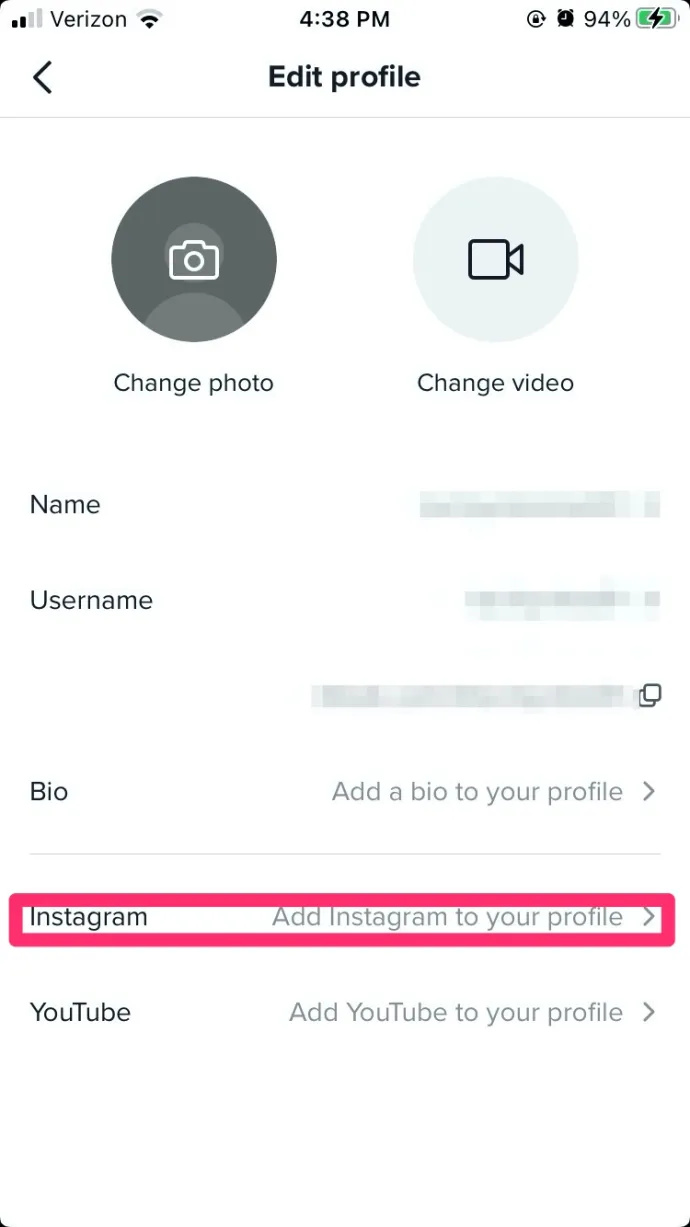
- Kirjaudu sisään Instagram-tiliisi avautuvan ikkunan avulla.
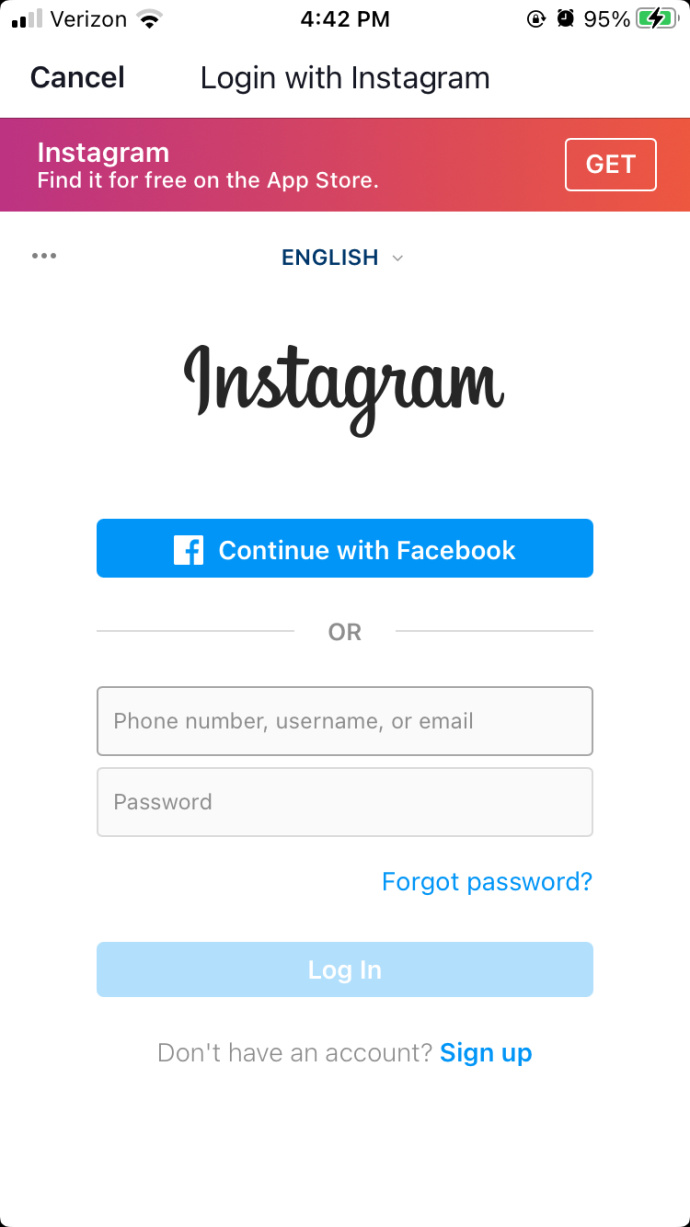
- Valitse Sallia pyydettäessä. Tämä antaa Instagramille pääsyn TikTok-tilillesi.
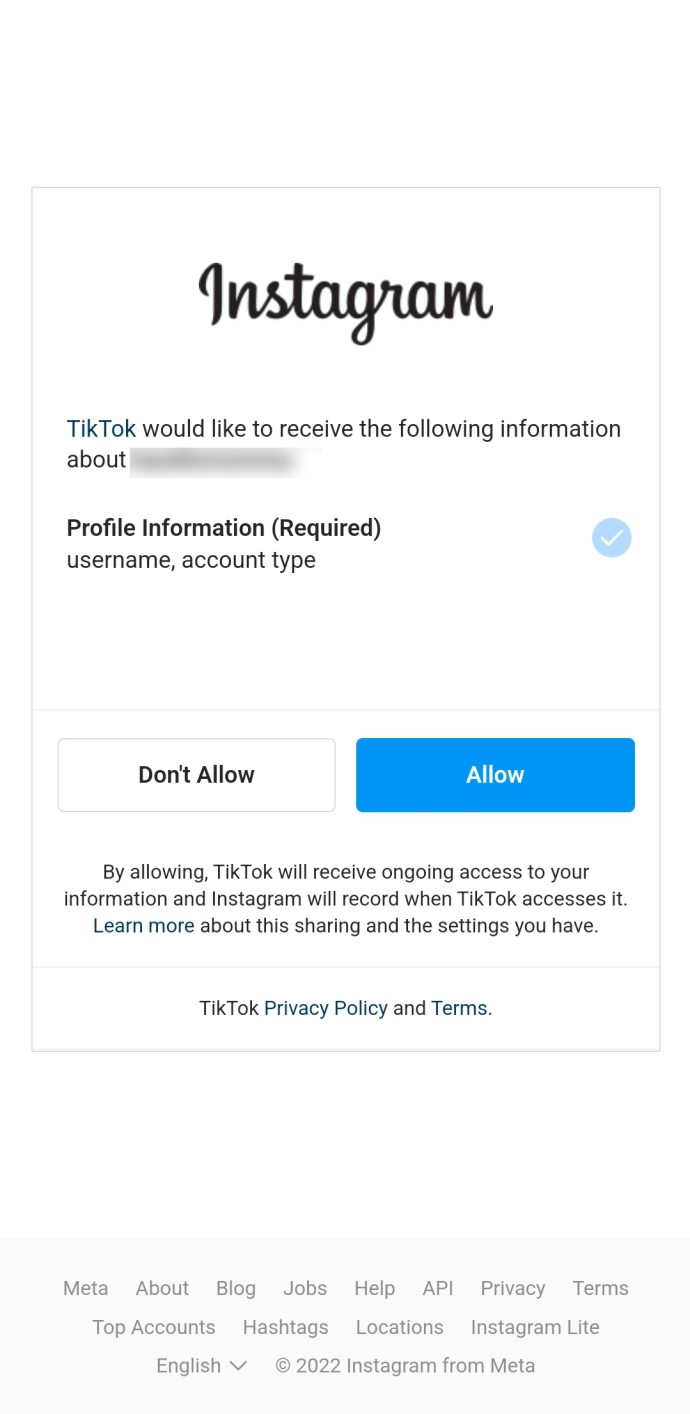
Instagram-tilisi on nyt linkitetty TikTokiisi. Voit nyt jakaa videosi suoraan Instagramissa vaihtamatta sovellusten välillä, tallentamatta ja lataamatta jokaista videota erikseen.
Instagramin linkityksen poistaminen TikTokista
Jos haluat koskaan poistaa TikTokin linkityksen Instagram-profiilistasi, sinun tarvitsee vain toistaa kaksi ensimmäistä vaihetta. Sitten voit seurata näitä ohjeita:
- Näpäytä Instagram .
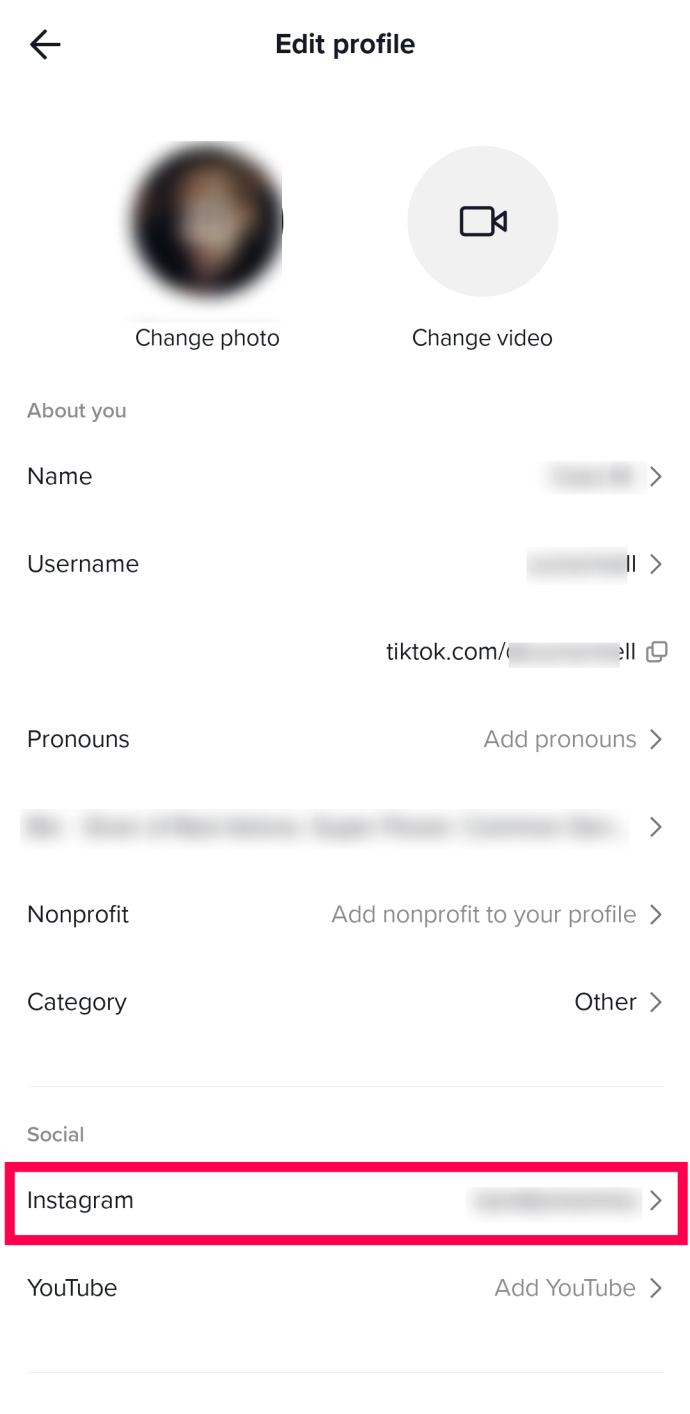
- Vahvista, että haluat poistaa Instagram-tilisi linkityksen napauttamalla Vahvistaa .
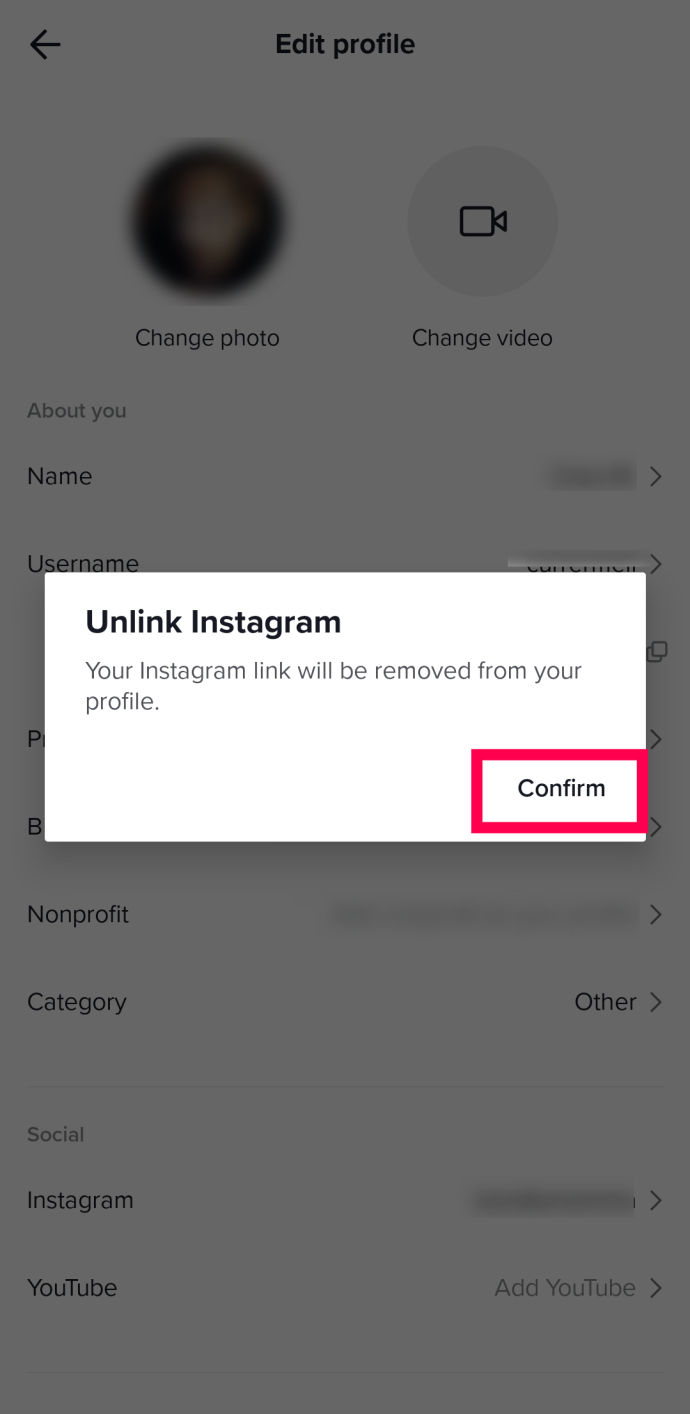
Entä YouTuben ja TikTokin yhdistäminen?
YouTube- ja TikTok-tilisi linkittäminen on myös mahdollista. Prosessi on sama kuin Instagramissa, mutta napauta YouTubea Instagramin napautuksen sijaan vaiheessa kolme. Suorita seuraavat vaiheet kuten Instagram-esimerkissä, niin YouTube-tilisi linkitetään nyt TikTokiisi.
Videoiden jakaminen YouTubessa on paljon helpompaa, koska sinun ei tarvitse muuttaa niiden kokoa tai rajata niitä.
Kuinka ladata videoita TikTokista Instagramiin
Kun olet linkittänyt TikTok- ja Instagram-tilisi, voit helposti jakaa videosi. Jotkut käyttäjät haluavat jakaa kaikki videonsa molemmilla alustoilla, koska se lisää heidän analytiikkaansa, kun taas toiset haluavat jakaa ne ystävilleen, jotka käyttävät vain yhtä sosiaalisen median sivustoista.
kuinka käyttää kodia puhelimessa
Näin jaat TikTok-videon Instagramissa helposti:
- Avaa TikTok ja käy profiilissasi. Napauta sitten videota, jonka haluat jakaa.
- Napauta kolmea vaakasuuntaista pistettä oikeassa alakulmassa.
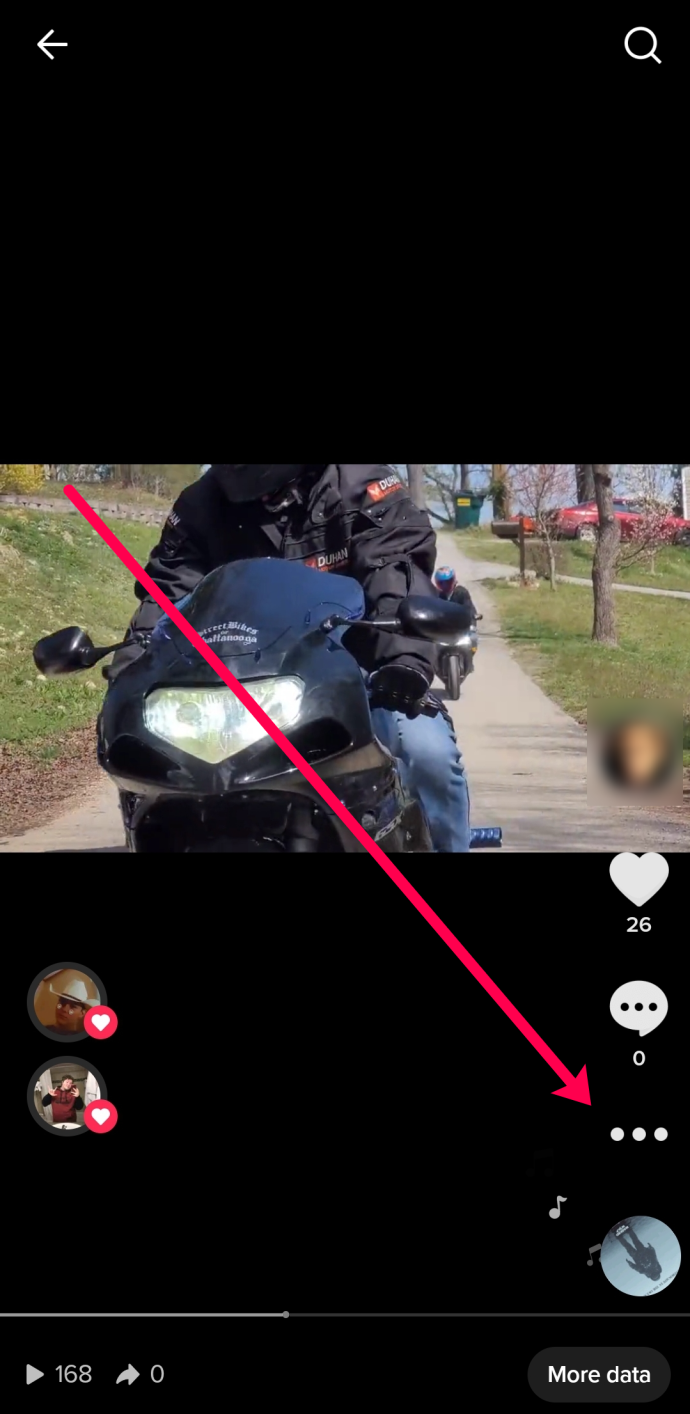
- Napauta Instagram-kuvaketta.
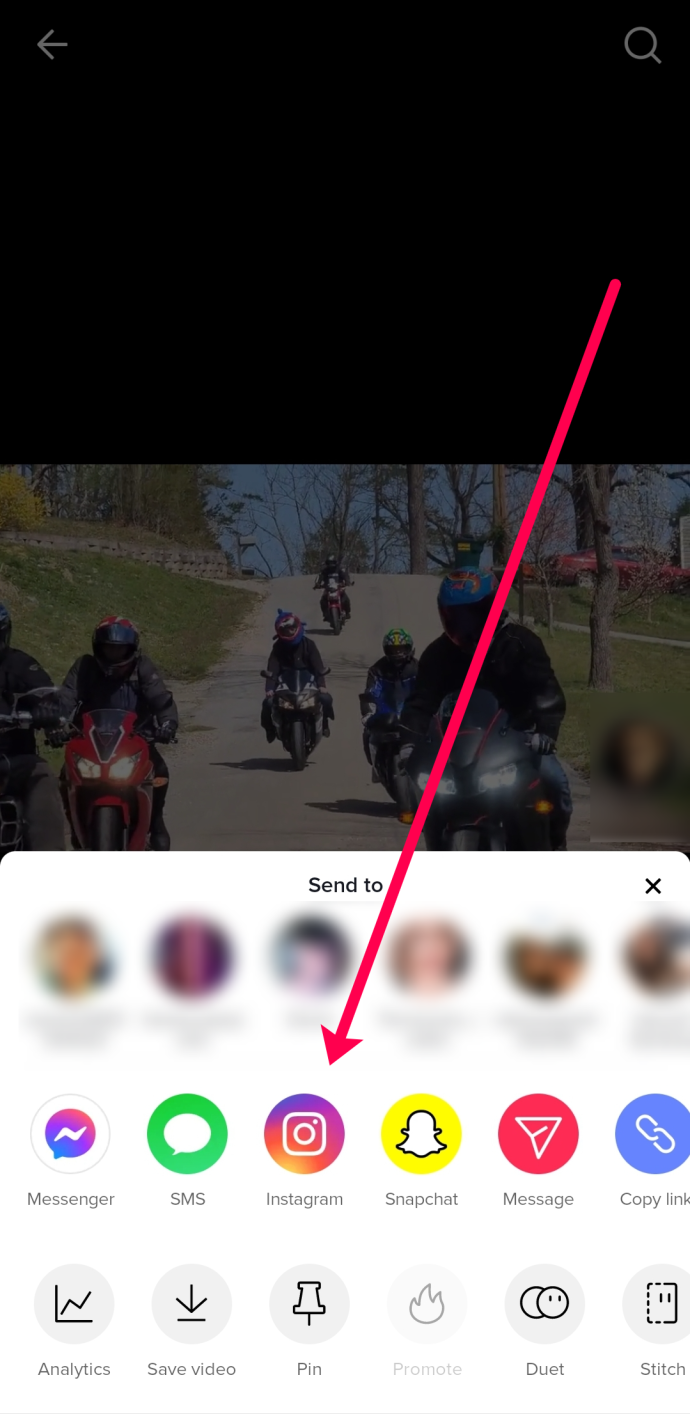
- Jos käytät Androidia, sinun on valittava yksi kolmesta Instagram-vaihtoehdosta.
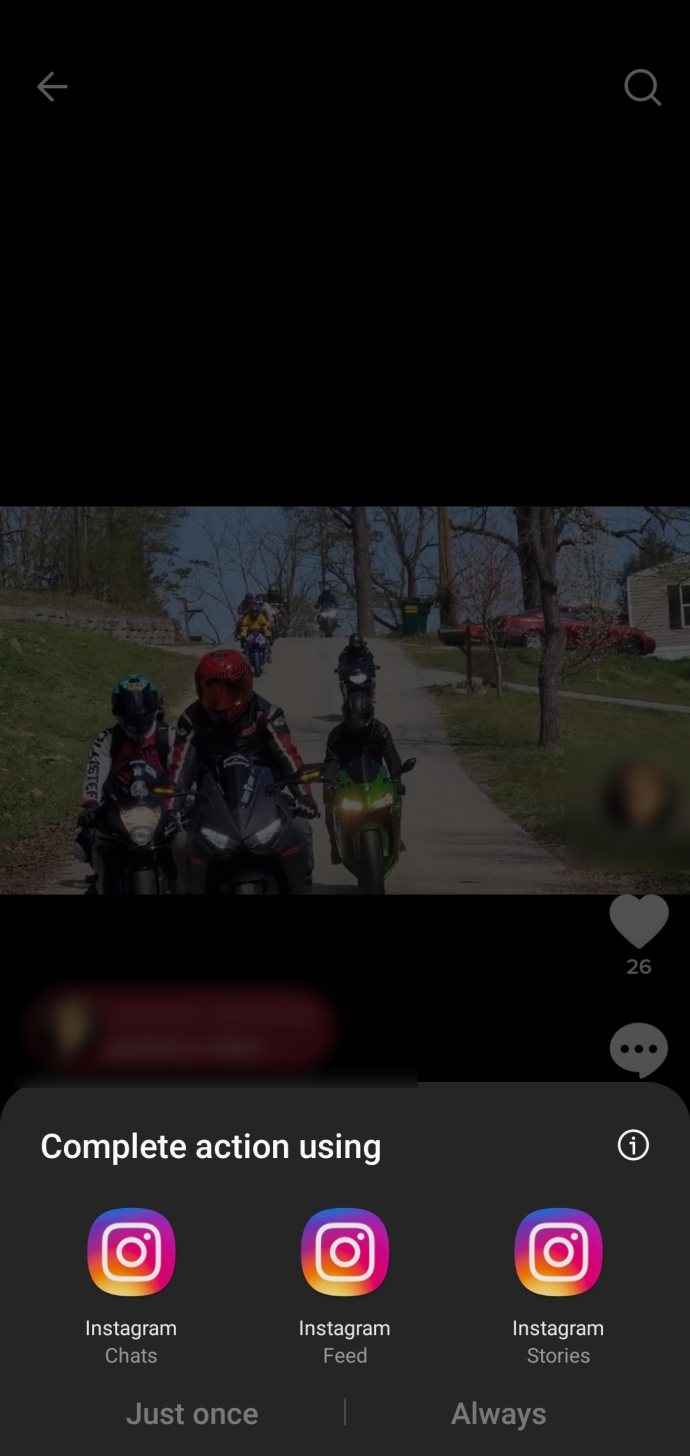
- Napauta vaihtoehtoa rajataksesi videon, jos haluat. Napauta sitten valintamerkkiä oikeassa yläkulmassa.
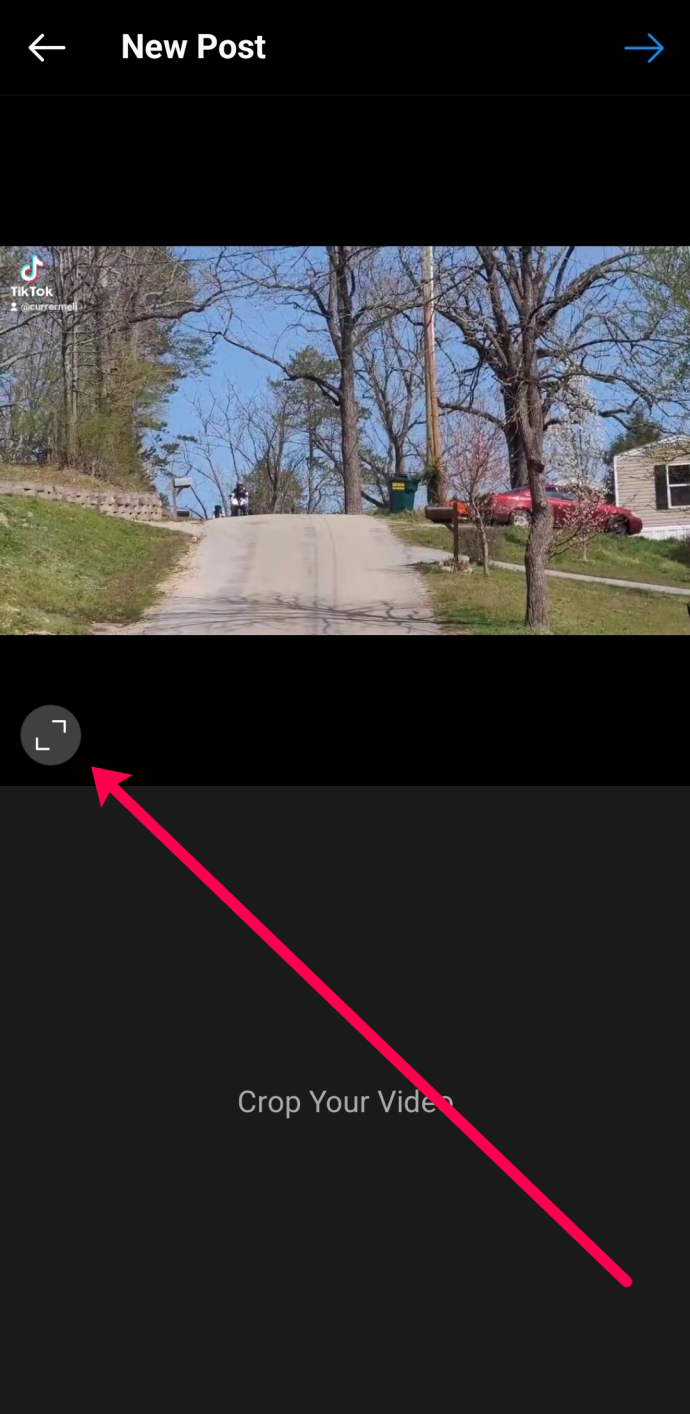
- Tee muutokset, jotka haluat nähdä, ja napauta uudelleen oikeassa yläkulmassa olevaa valintamerkkiä.
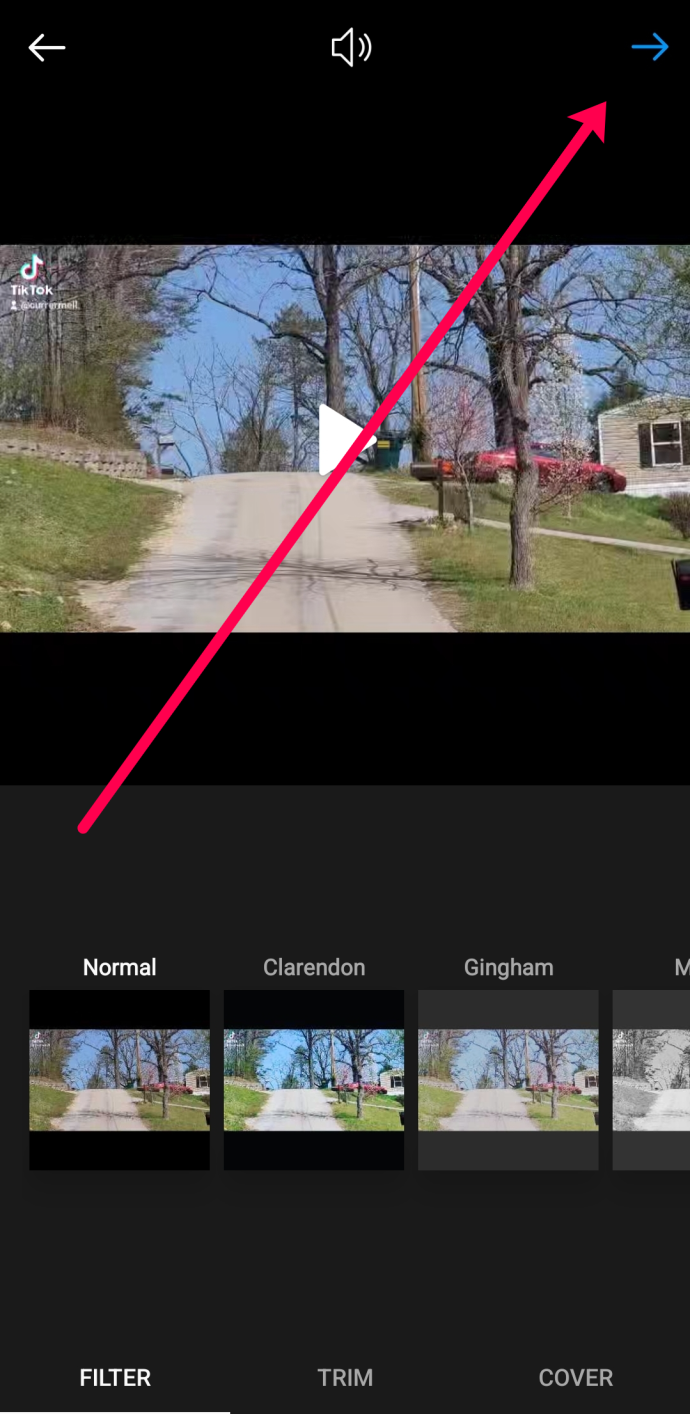
- Määritä tietosuoja-asetukset, lisää kuvateksti ja hashtagit ja napauta sitten valintamerkkiä oikeassa yläkulmassa julkaistaksesi videosi.
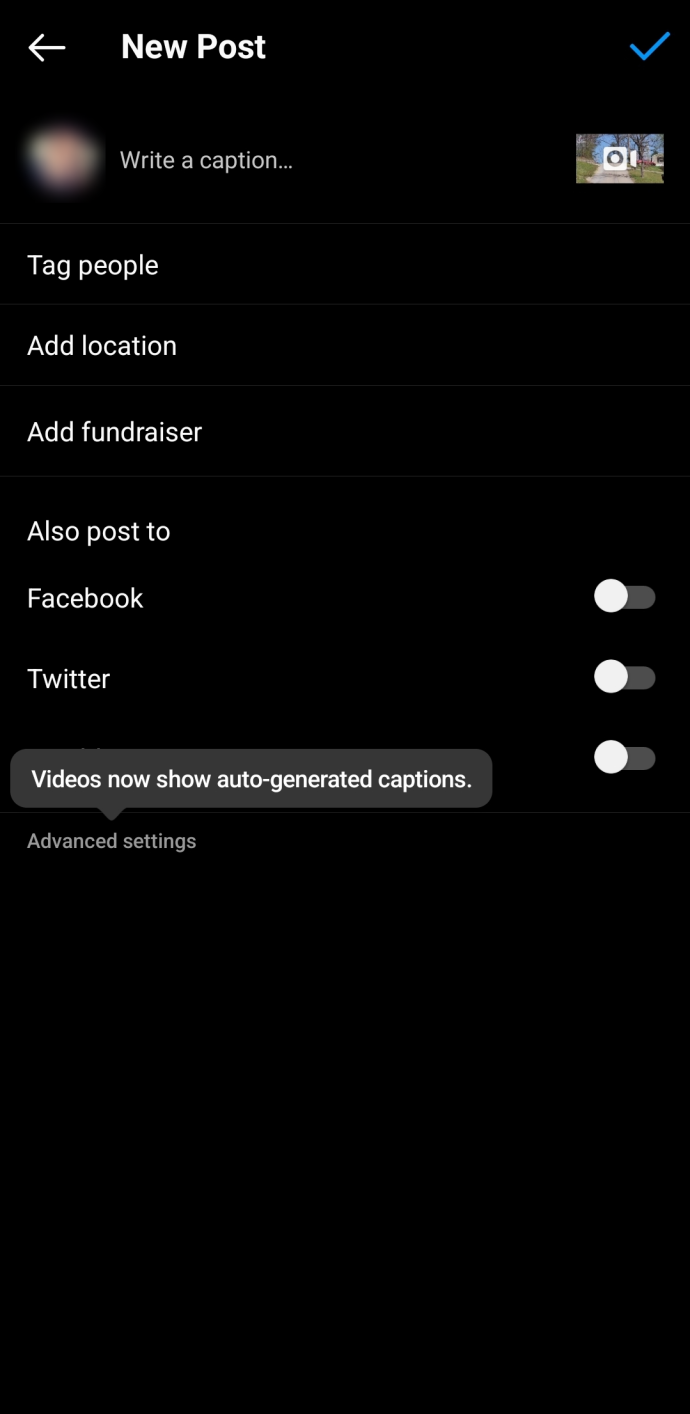
Mitä tehdä, jos et voi jakaa videota
Suurin ongelma ihmisillä, kun he yrittävät ladata videota TikTokista Instagramiin, on kuvasuhde. TikTok-videot ovat pystysuuntaisia ja niiden kuvasuhde on 9:16. Instagramin suurin kuvasuhde on 4:5. Tämä tarkoittaa, että sinun on rajattava ja muokattava jokainen video ennen kuin julkaiset sen Instagramissa.
Tässä on mitä tehdä, jos käytät PC:tä tai Macia:
- Muokkaa ensin videota TikTokissa ja tallenna se laitteellesi.
- Avaa sitten Kapwing Videon koon muuttaminen -työkalu selaimessasi. Se on online-työkalu, joten latauksia tai asennuksia ei ole.
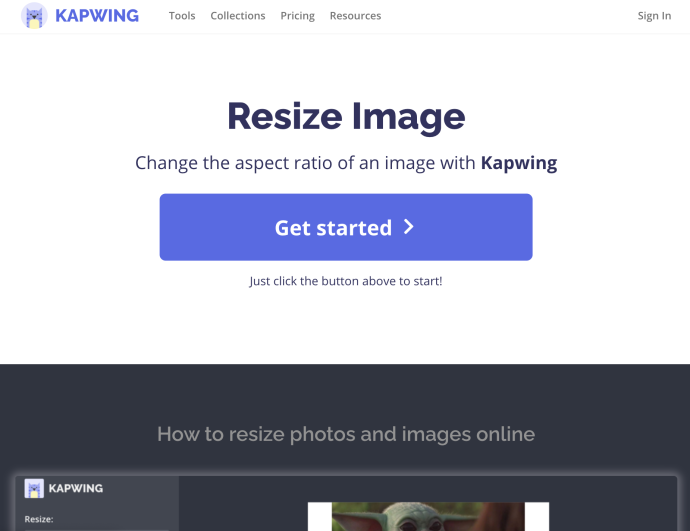
- Lataa videosi ja valitse Instagram alustaksi, jolla haluat julkaista sen. Työkalu muuttaa videosi koon sivuston suositeltujen mittojen mukaan.
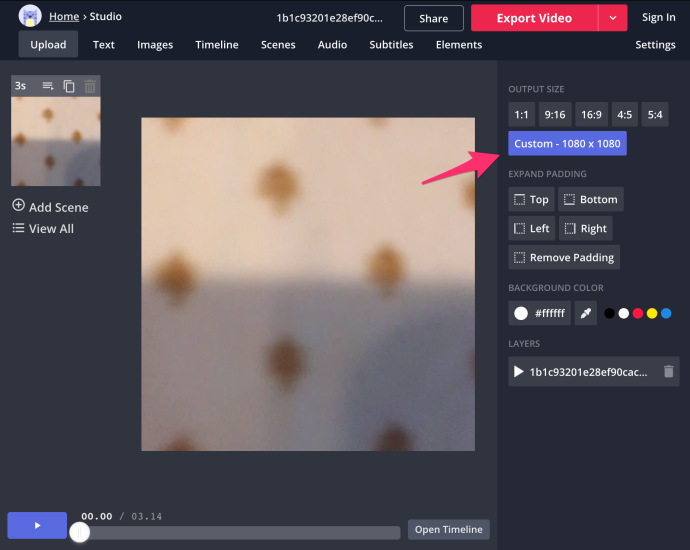
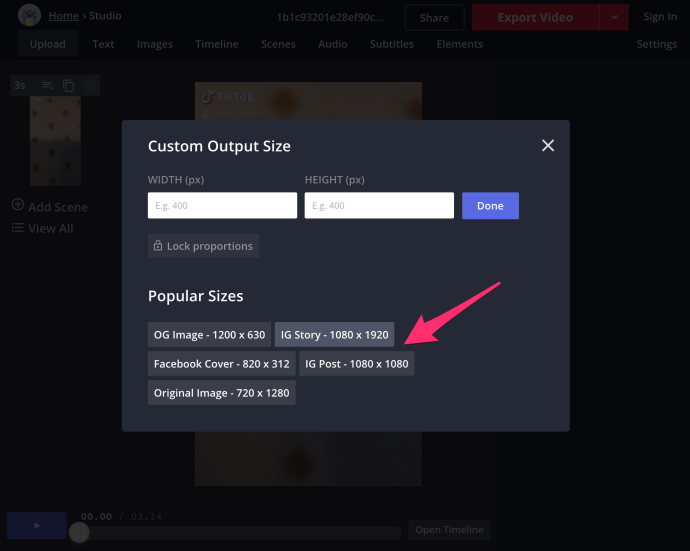
- Klikkaa Viedä -painiketta aloittaaksesi koon muuttamisen. Prosessi kestää muutaman sekunnin ja suoritetaan pilvessä, joten laitteesi ei kaatu tai jähmettyy.
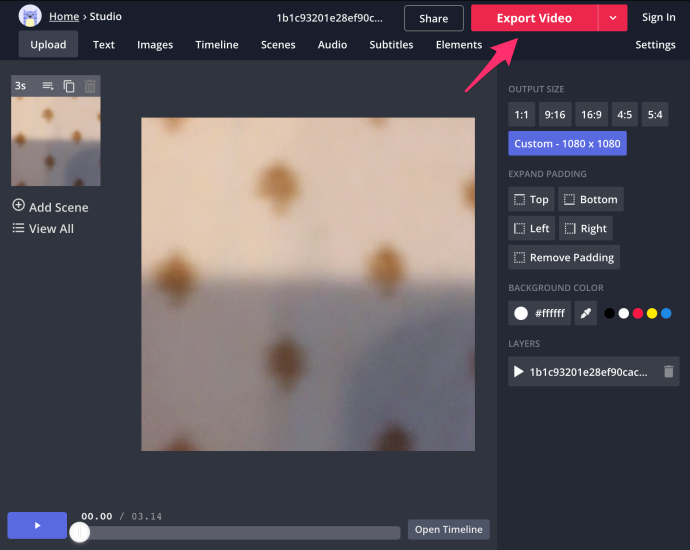
- Kun kaikki on valmis, lataa videosi MP4-muodossa ja julkaise se Instagramissa.
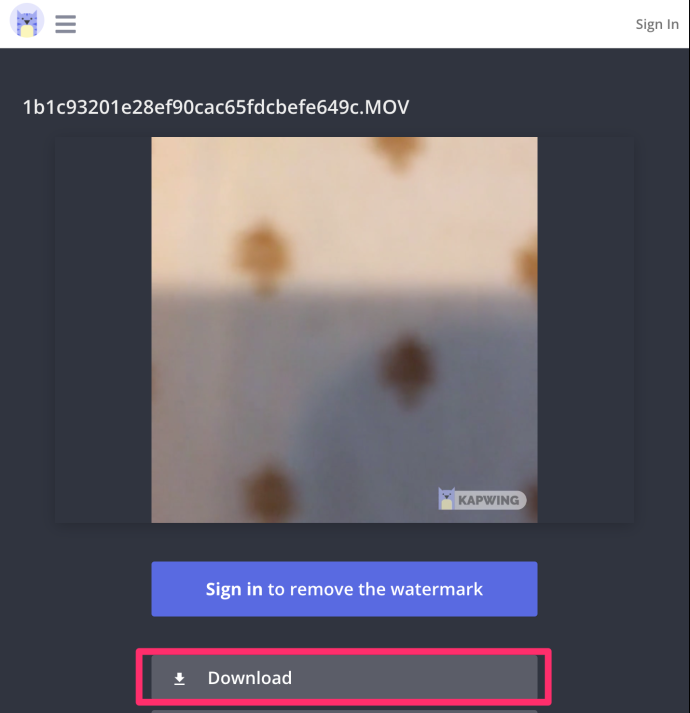
Jos sinun on muutettava videosi kokoa mobiililaitteella, helpoin ratkaisu on Google Kuvat. Toimi seuraavasti:
- Avaa Google Kuvat -sovellus ja etsi videosi. Napauta sitten Muokata kuvake alareunassa.
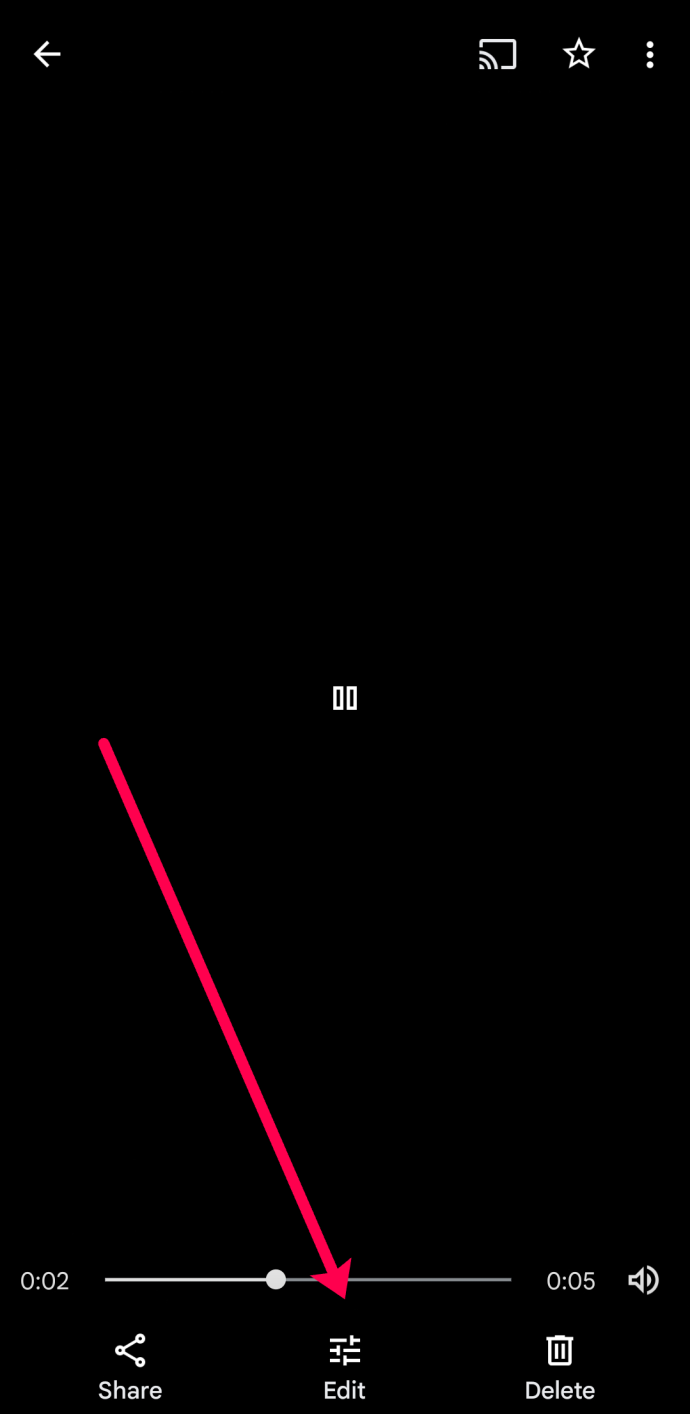
- Napauta Rajaa .
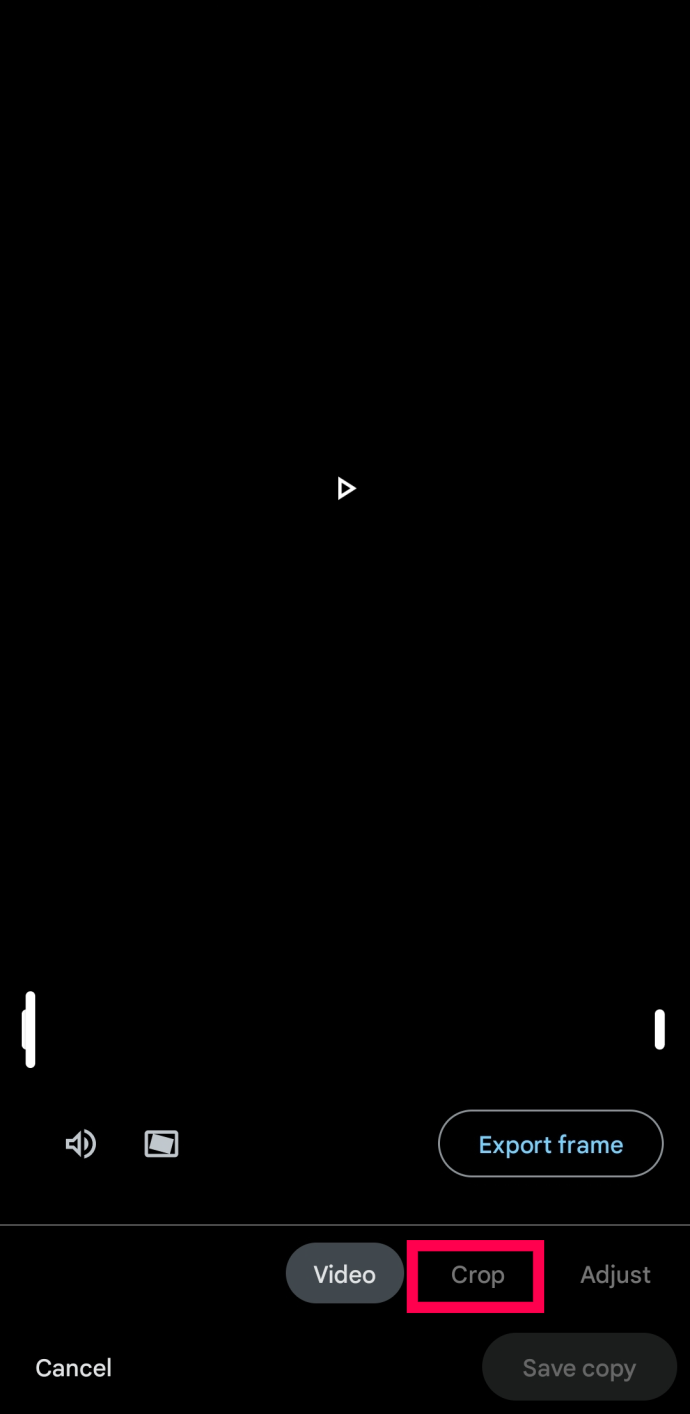
- Napauta Kuvasuhdekuvake .
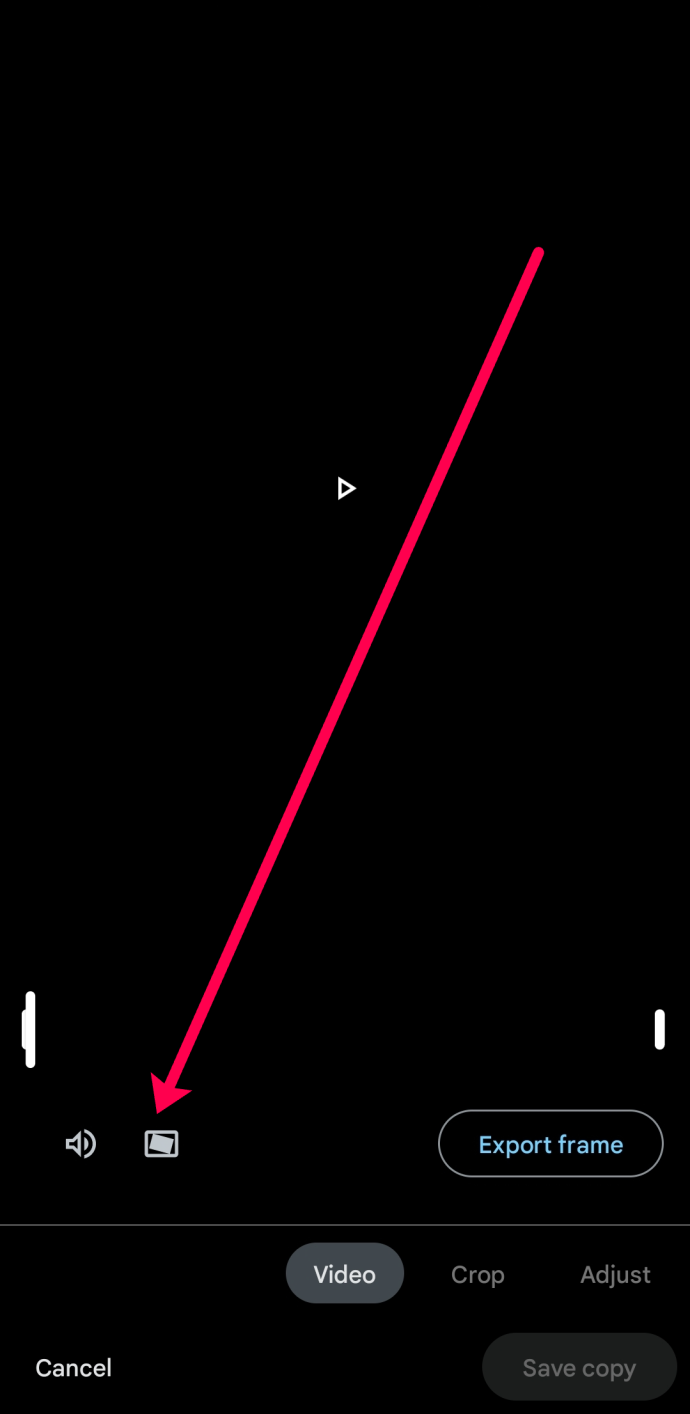
- Napauta nyt tarpeisiisi sopivaa kuvasuhdetta.
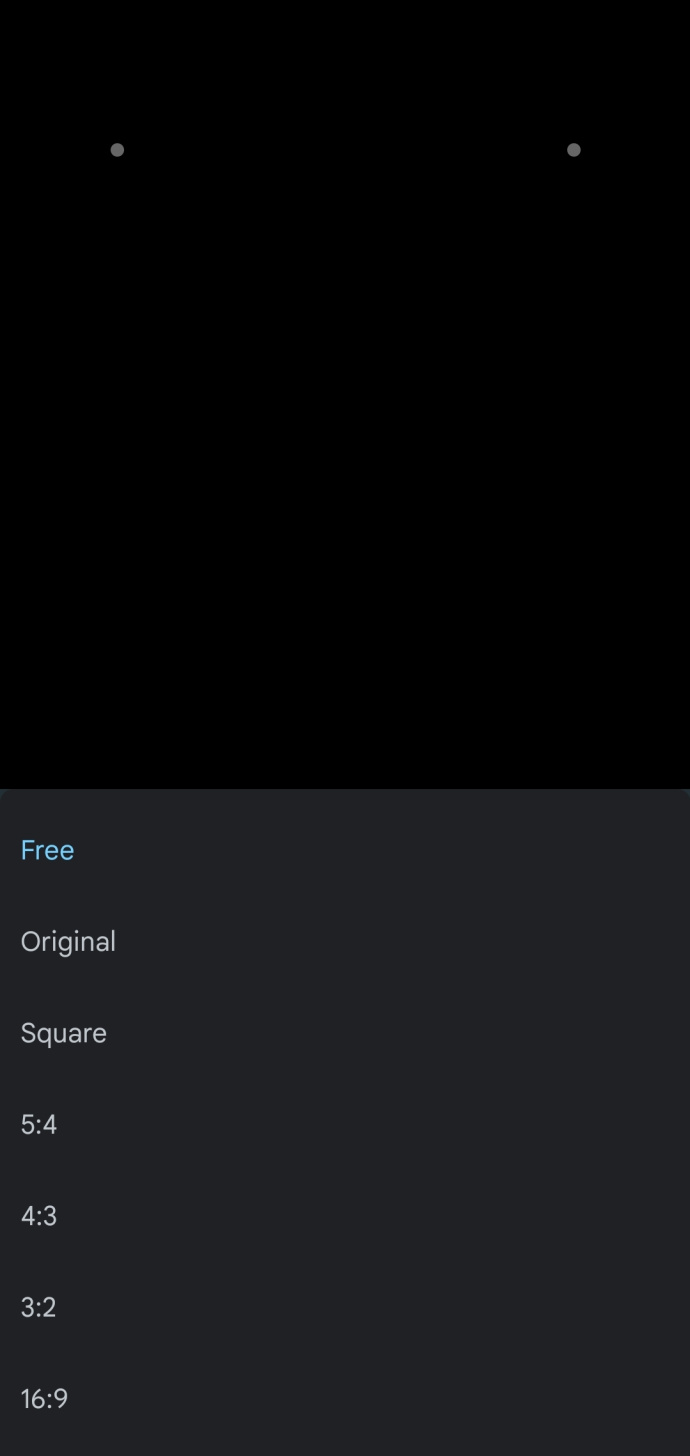
Kuten aiemmin mainittiin, Google Photos on yksi yksinkertaisimmista vaihtoehdoista videoidesi koon muuttamiseen. Sovellus on saatavilla iOS-käyttäjille App Storesta, ja se on esiladattu useimpiin Android-laitteisiin.
Usein Kysytyt Kysymykset
TikTok on hieno. On vielä hauskempaa, kun voit jakaa parhaan sisältösi muiden alustojen kanssa. Jos sinulla on lisää kysymyksiä, jatka lukemista.
Voinko jakaa TikTok-videoni muilla alustoilla?
Joo. Valitse video, jonka haluat jakaa, ja napsauta Jaa-kuvaketta (se näyttää oikealle kaartuvalta nuolelta). Täältä voit jakaa videosi viestissä, Facebook Messengerissä, Facebookissa ja muissa.
Se antaa minulle vain mahdollisuuden lisätä YouTuben!
Tutustumatta logistiikkaan ja syihin, joiden vuoksi et näe Instagramia linkitysvaihtoehtona, poista sovellus ja asenna se uudelleen, jotta vaihtoehto tulee näkyviin. Varmista vain, että voit kirjautua takaisin sisään ennen kuin teet tämän, ja kaikki luonnokset tallennetaan puhelimeesi, jotta et menetä niitä.
Voinko vain lisätä linkin TikTok-bioon?
Jotkut käyttäjät saattavat mieluummin lisätä linkin TikTok-bioonsa, jotta toiset voivat nopeasti vierailla verkkosivustollaan tai sosiaalisen median sivuilla. Voit lisätä linkkejä TikTok Bioosi noudattamalla samoja yllä olevia ohjeita, jos sinulla on yritystili ja 1 000 seuraajaa.
kuinka kertoa mikä ram minulla on
Jos haluat lisätä useita linkkejä, voit luoda a LinkTree ja lisää se yksi linkki, joka ohjaa katsojasi kaikkiin haluamiisi linkkeihin.
Katsojasi napsauttavat kuitenkin todennäköisemmin TikTok-profiilisi Instagram-painiketta kuin klikkaa biosi linkkejä, joten on parasta lisätä linkki yllä kuvatulla tavalla.
Tee videoistasi ikimuistoisia
Mielenkiintoisen lyhyen videon luominen TikTokissa vie hieman enemmän kuin vain suodattimien ja tehosteiden lisäämisen. Sinun on keksittävä jotain erityistä, jos haluat videosi leviävän.
Mieti mitä haluat saavuttaa ja kokeile tarjottuja työkaluja, kunnes opit kuinka kaikki toimii. Vie luultavasti kymmeniä viestejä, ennen kuin joku kiinnittää huomiota sisältöösi. Älä anna periksi; saat lopulta viiden minuutin Instagram-maineesi.









